Tous les jours je navigue sur beaucoup de sites et parfois je tombe sur de formidables applications et dans ce cas, je ne réfléchis même pas et je cherche un moment pour en faire un article. Aujourd’hui je suis tombé sur Tagxedo. Je suis allé voir, j’ai testé et là ma 1ère réflexion a été Waouh c’est génial ce truc!
Tagxedo est un générateur de nuages de tags qui franchement est assez hallucinant. Je l’ai trouvé en lisant le blog d’Eric – Presse-Citron qui généralement ne se trompe pas quand il prend le temps d’en faire un article… Regardez tout simplement…
Je vais tenter de vous expliquer comment j’ai réussi à réaliser ce beau nuage… il est beau non?
Lorsque vous vous rendez sur Tagxedo, l’écran se divise en 2 parties, sur la gauche un menu qui va vous permettre d’accéder à toutes les options disponibles pour créer votre nuage, et sur la droite un aperçu de votre nuage.
Commençons par sélectionner les mots de votre nuage. J’ai bien envie de vous dire que toutes les possibilités ont été prévues. En cliquant sur Load, vous avez plusieurs choix possibles
- Sélectionnez un fichier texte. Pour cela cliquez sur Browse File
- Entrez l’adresse de votre blog au niveau de Webpage et validez en cliquant sur Submit
- Enter Text vous permet te taper les mots, phrases que vous souhaitez et ensuite validez en cliquant sur Submit
Pour ma part j’ai entré l’URL d’UnSimpleClic…
Ensuite il est possible et vivement conseillé de cliquer sur Word Options
A partir d’ici, vous allez pouvoir indiquer à l’outil ce qu’il doit ou non prendre pour générer le nuage… Une option intéressante est Customize Words qui va vous permettre de supprimer des mots sélectionnés.
Pour supprimer des mots il suffit de cliquer dessus et une fois votre sélection faite, cliquez sur Accept
Ensuite sous Respins, vous allez pouvoir choisir les couleurs utilisées, la police d’écriture des mots, leur orientation, etc.
Enfin, dernière chose à faire, cliquez sur Shape. A partir de cet écran vous allez pouvoir sélectionner une image de votre choix et Tagxedo va se charger de mettre en forme votre nuage en fonction de cette image. Par exemple, voici l’image que j’avais choisie
Et voici le rendu…
Alors, qu’en pensez-vous? Ce petit outil n’a de limite que votre imagination mais en attendant je le trouve vraiment génial!!
Site: Tagxedo
Source: Presse-Citron








![Comment activer le mode Bluetooth de la manette Google Stadia ? [Tuto] Comment activer le mode Bluetooth de la manette Google Stadia ? [Tuto]](https://www.unsimpleclic.com/wp-content/uploads/2023/05/230531-tuto-bluetooth-google-stadia-controller-00-180x135.jpg)
![Nintendo Switch : comment connecter un casque bluetooth ? [Tutoriel] Nintendo Switch : comment connecter un casque bluetooth ? [Tutoriel]](https://www.unsimpleclic.com/wp-content/uploads/2021/09/210920-mise-a-jour-version-nintendo-switch-audio-bluetooth-00-180x135.jpg)


![Konyks Camini Care 2 ; la nouvelle caméra de surveillance et d’assistance [Test]](https://www.unsimpleclic.com/wp-content/uploads/2025/02/250217-camera-konyks-camini-care2-00-180x135.jpg)

![GX Trust Felox : une souris gaming à moins de 15 euros [Test] packaging souris gaming trust felox](https://www.unsimpleclic.com/wp-content/uploads/2023/10/231030-test-souris-gaming-gxt-felox-00-180x135.jpg)
![Camini Air : la nouvelle caméra d’exterieur de Konyks [Test]](https://www.unsimpleclic.com/wp-content/uploads/2023/10/231013-test-camera-konyks-camini-air-00-180x135.jpg)





![Google célèbre les femmes dans les sciences, les technologies, l’ingénierie et les mathématiques [#Doodle]](https://www.unsimpleclic.com/wp-content/uploads/2025/03/img_3812-1-180x135.png)
![Google fête la Saint Valentin 2025 [#Doodle]](https://www.unsimpleclic.com/wp-content/uploads/2025/02/img_3719-1-180x135.png)


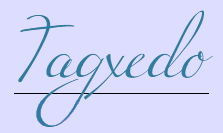
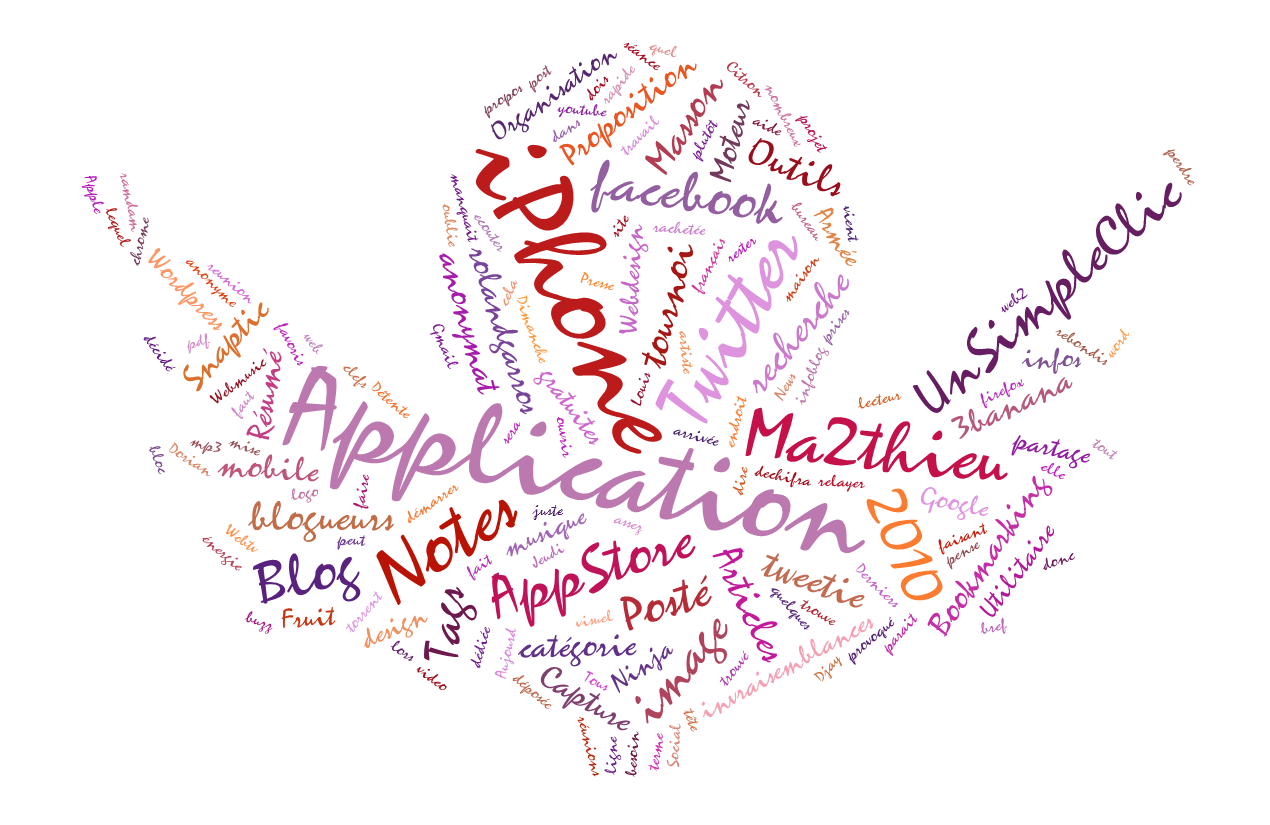



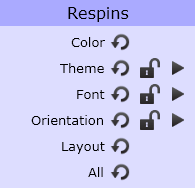


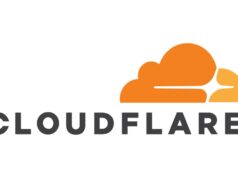



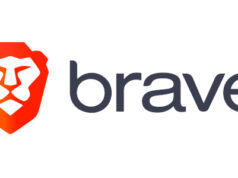
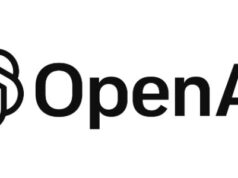



Alors l’appli est bien et ma proffesseur d’espagnol du collège me damande de l’uttiliser régulièrement, hélas quand le clique sur « shape » pour donner une forme à mon nuage, cela me donne un liste de formes et non de saisir une image. Pour palier à ce problème tu pourrais être un peu plus claire lors de ton article car malheuresement dans le cas contraire il passera l’envie au utilisateur.
cordialement.
Je n’arrive pas à aller sur ce site pour en faire. Comment on fait
Cela fait très longtemps que je ne m’étais pas rendu sur le site, mais il semblerait que l’installation de Silverlight soit nécessaire
j’aime pas cette application il faut télécharger 3000 site pour un nuage de mot .
lol top cool
trop bien
Merci, intéressant mais je rejoins Moïse, ton tuto ne va pas jusqu’au bout… j’ai réussi à tout faire sauf parvenir à récupérer le code pour l’intégrer…
Une question il semblerait qu’il ne soit pas possible de lier chaque terme et une page html lui correspondant ?
Une réponse ??
Merci
J
j’arrive pas a voir comment ç
a marche
allo je veux le faire la
ok
Bonjour et bravo pour ton blog!
Peux tu stp m’éclairer sur l’utilisation de tagxedo?
1° Pour que les mots pointent vers mon site.
2° Pour générer le nuage en html pour le mettre sur mon site…
Merci d’avance
Moïse
Je veut
[…] See on http://www.unsimpleclic.com […]
Merci beaucoup…